华为手机怎么设置定时关机,在如今手机已经成为人们生活中不可或缺的工具的时代,华为手机作为一款备受欢迎的智能手机品牌,深受用户喜爱,而对于一些人来说,定时关机是一项非常实用的功能,可以帮助他们更好地管理手机使用时间。华为手机如何设置定时关机呢?在本文中我们将为大家介绍华为手机定时关机的设置方法,帮助大家更好地掌握这一功能,提高手机使用效率。
怎样在华为手机上设置定时关机
步骤如下:
1.首先启动华为手机的系统设置功能
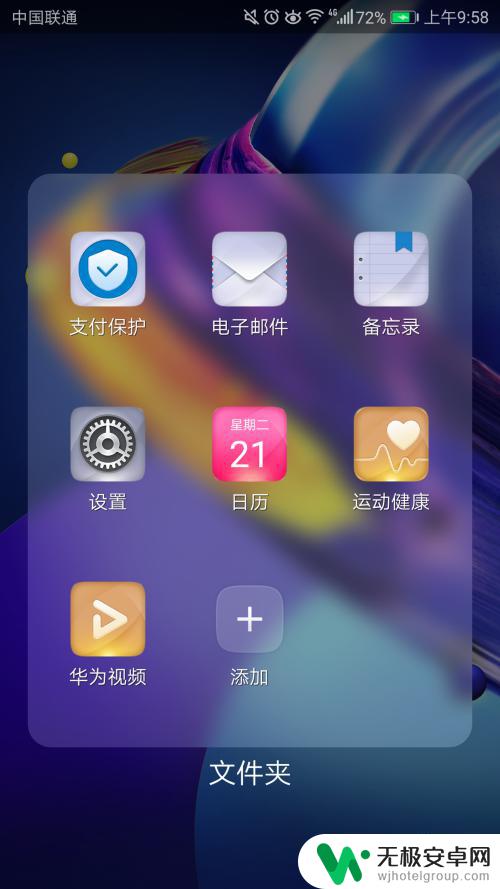
2.点击进入“智能辅助”
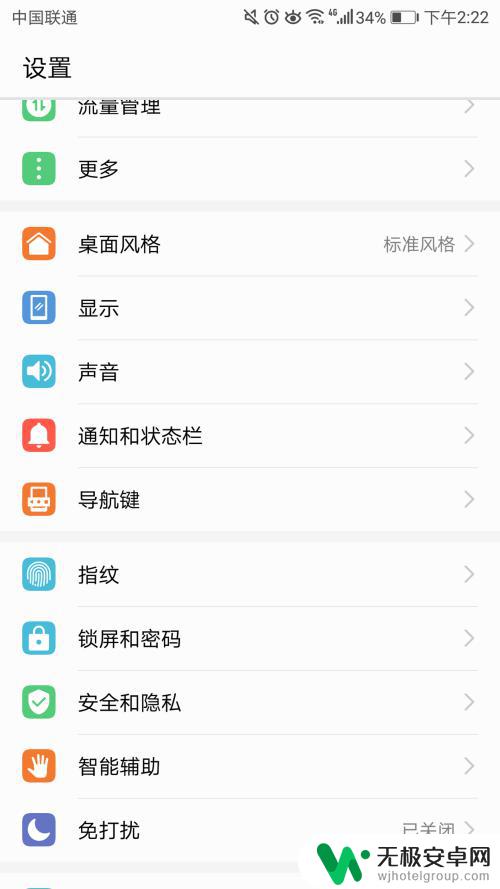
3.在其他选项中,选择“定时开关机”
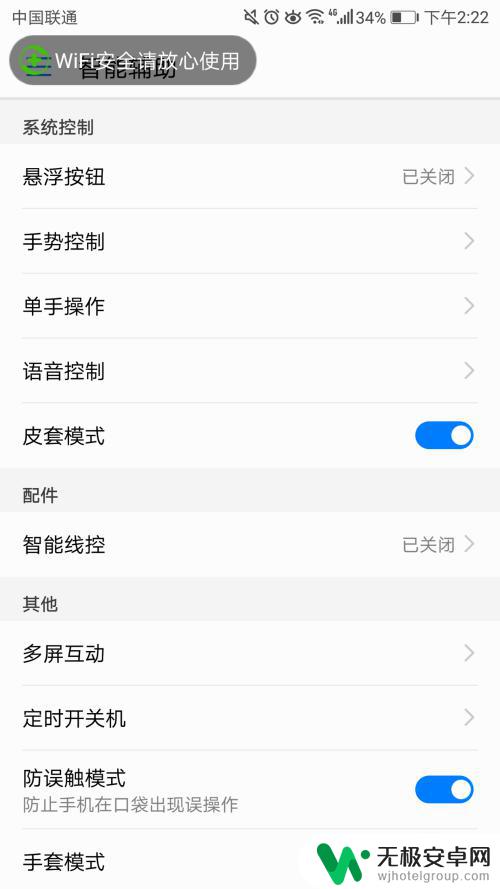
4.开启“定时关机”的按钮
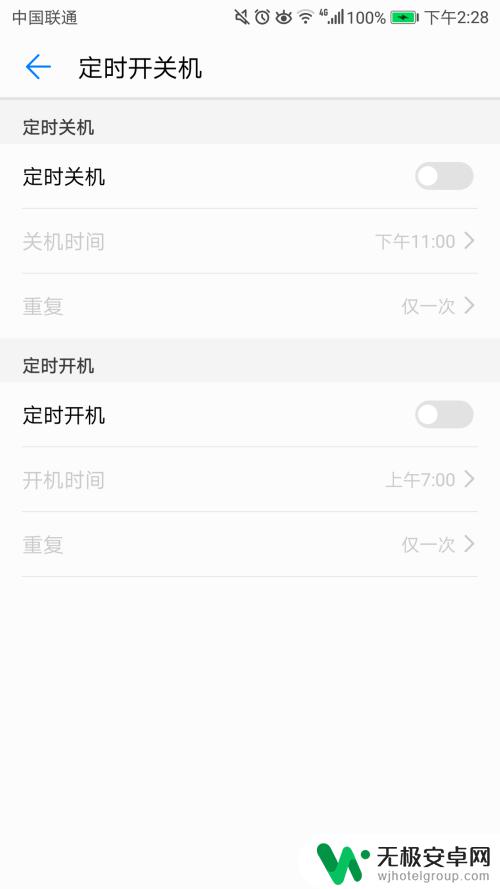
5.开启定时关机后,会出现“关机时间”和“重复”两个选项卡
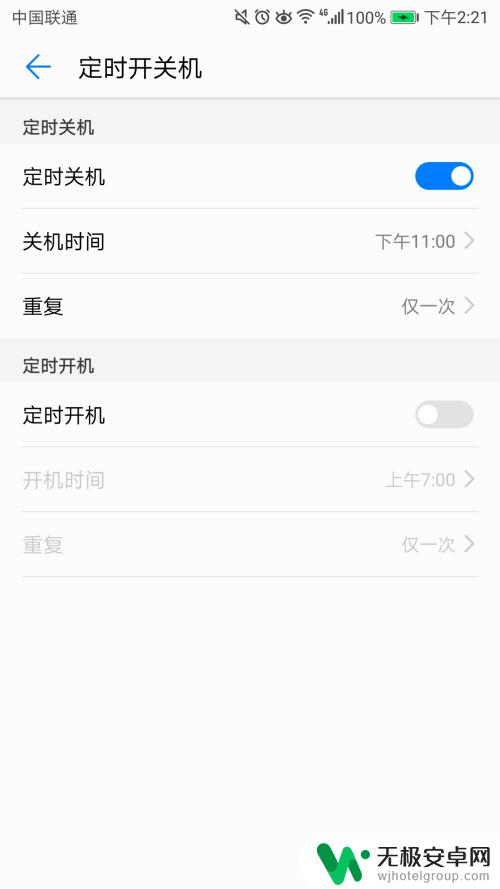
6.点击关机时间,在底部弹框中可以滑动选择时间,点击确定即可
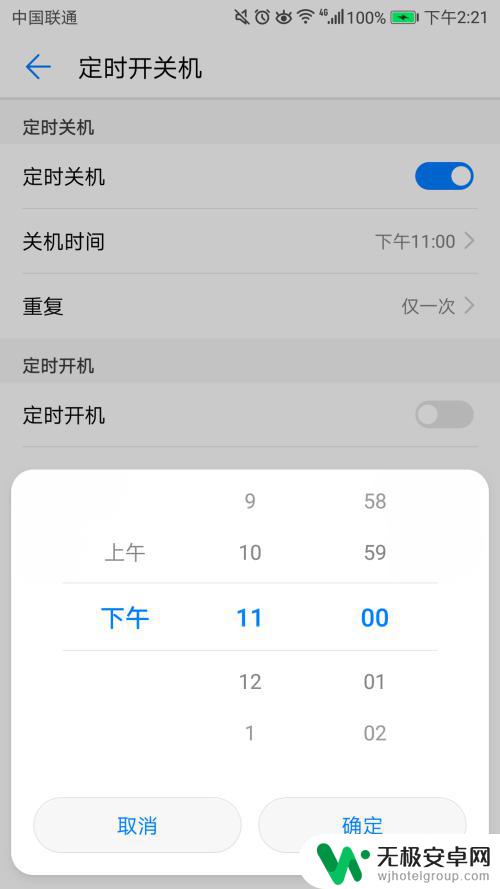
7.点击重复,在底部弹框中可以筛选“仅一次”“星期一到星期五”“法定工作日”“每天”“自定义”。点击确定即可
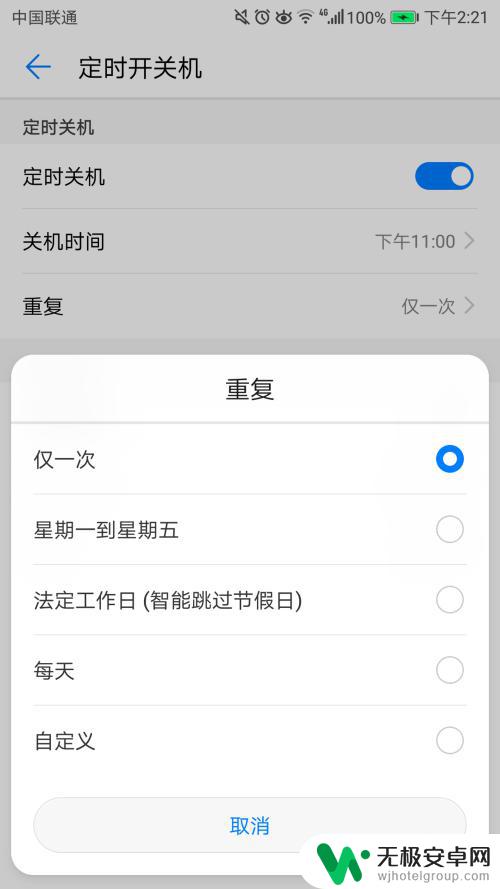
以上就是华为手机设置定时关机的全部内容,如果你遇到同样的情况,可以参照小编的方法来处理,希望对大家有所帮助。










